Webブラウザ
- Webブラウザからhttp://myratoc.comにアクセスします。
- [システム情報]で設定したホスト名を入力し、[エンター]をクリックします。
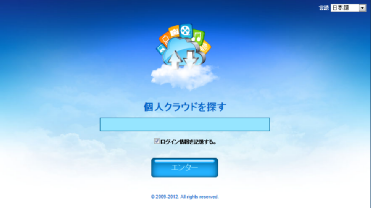
もしくは、本体底面に貼付しているラベルや保証書に記載しているMAC Addressを入力し、[エンター]をクリックします。
※外部からの不正アクセスを防止するため、ホスト名を初期設定値(MAC Address)からを変更し、設定したホスト名でログインすることをお勧めします。
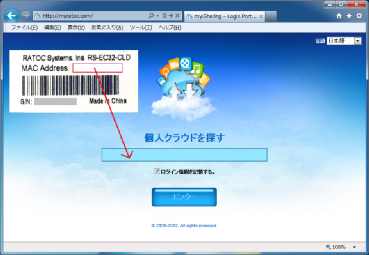
- ホーム画面が表示されます。
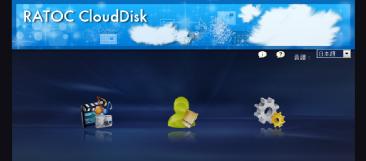
- 左端の[フォルダ]アイコンをクリックします。

- アカウント登録したユーザー名とパスワードを入力します。
初期設定ではguestアカウントが有効となっており、ユーザー名「guest」、パスワード無し(入力なし)でログインできます。
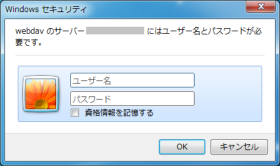
- 共有フォルダが表示されますので、フォルダ名(名前)をクリックします。

- 保存されているフォルダ・ファイル一覧が表示されます。
クリックしてファイルやフォルダを表示することができます。

- 以下のアイコンをクリックし、ファイルのリスト表示・プレビュー表示を切り替えることができます。
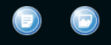
- [トップに戻る]をクリックすると、ルートフォルダへ戻ることができます。

- 以下のアイコンをクリックすると、ホーム画面へ戻ることができます。

- ファイルをアプロードするときは、[ファイル]アイコンをクリックします。

[参照]をクリックしてファイルを選択した後、[ファイル]をクリックします。

- ファイルをダウンロードする場合は、ファイル名を右クリックして「対象をファイルに保存]を選択してください。
※操作方法は、ご使用のWebブラウザによって異なる場合があります。